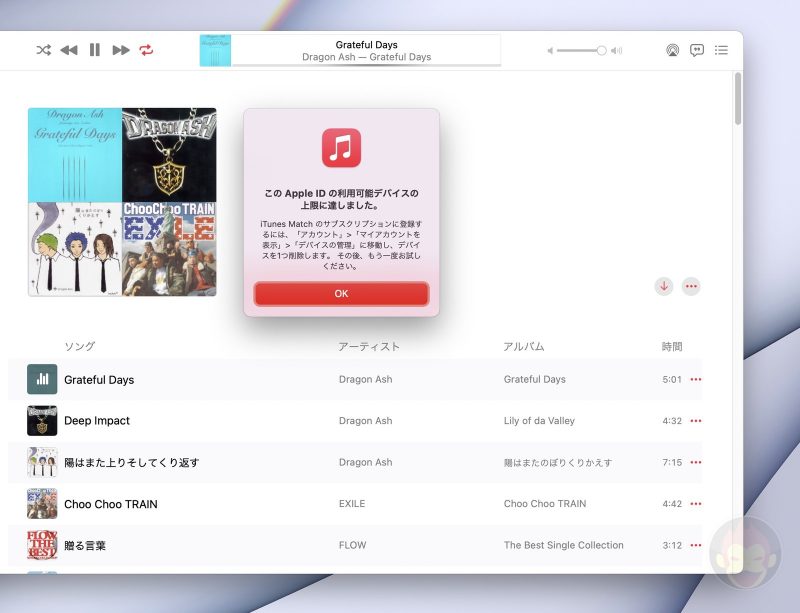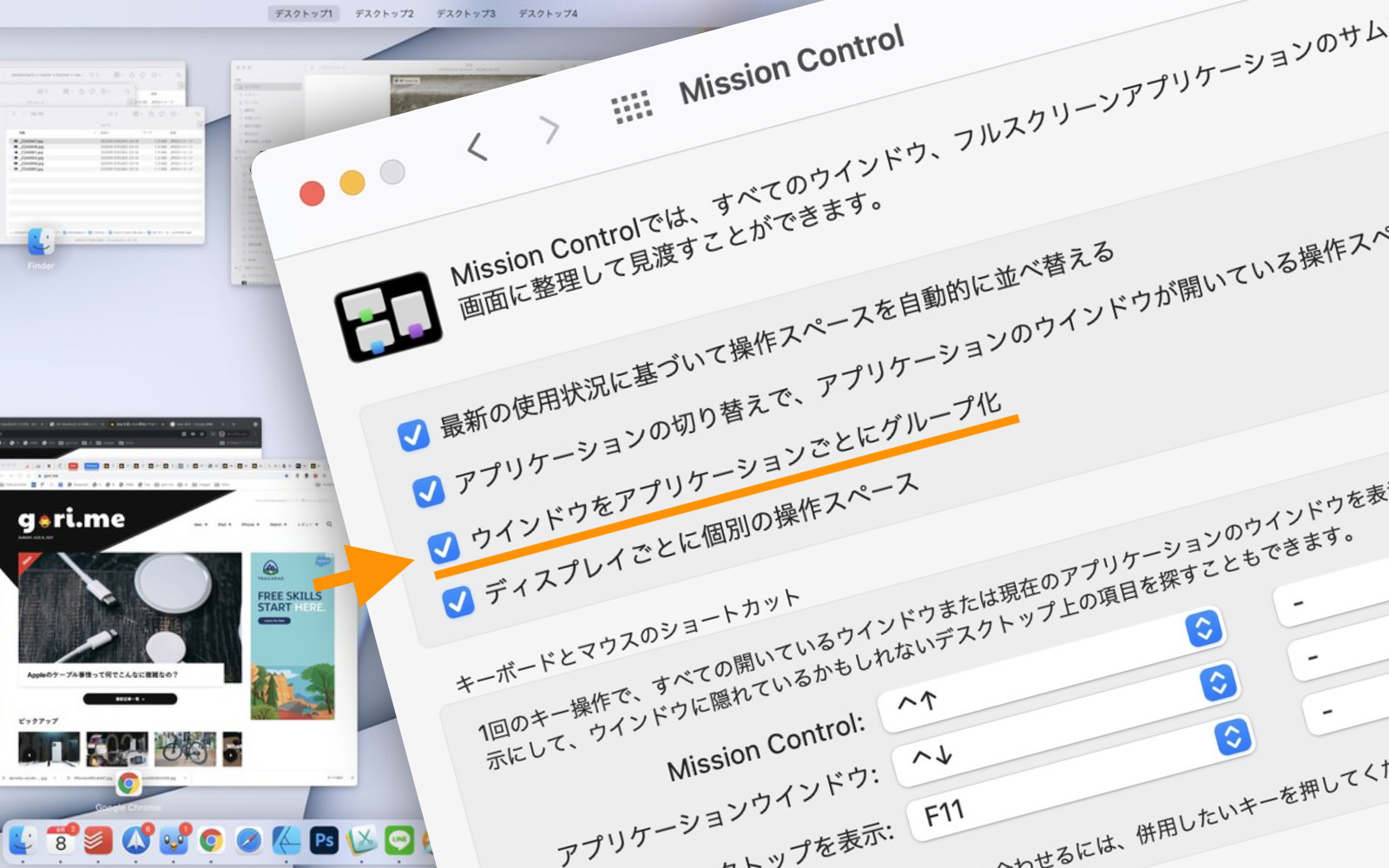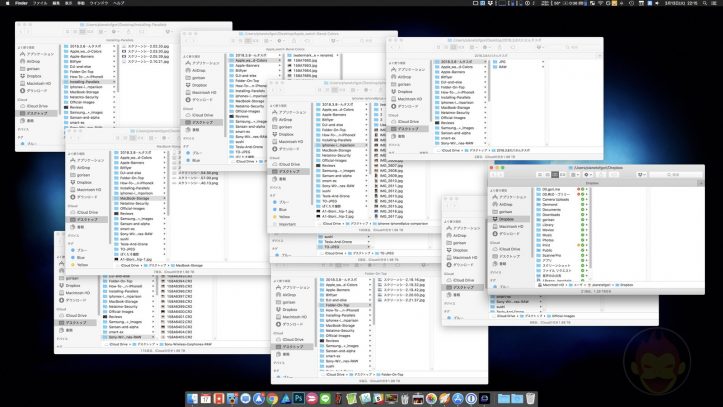Mission Controlで同じアプリケーションのウィンドウをまとめる方法
Mission Controlの使い勝手が劇的に改善する
Macで次々とフォルダを開いていると、気づいたら大量のFinderウィンドウにデスクトップが埋もれてしまう。Mission Controlで特定のフォルダに表示を切り替えようとするも、ウィンドウが多すぎて見つからない。そもそもどこのアプリケーションが画面上のどこににあるのか、見分ける方法がない。
「同じアプリケーションの複数ウィンドウがありすぎて、Mission Controlが使い物にならない問題」を解決する方法を解説する。
「ウィンドウをアプリケーションごとにグループ化
システム環境設定の「Mission Control」内の、「ウィンドウをアプリケーションごとにグループ化」にチェックを入れる。この設定を有効化するだけで、Mission Controlの使い勝手が劇的に改善する。
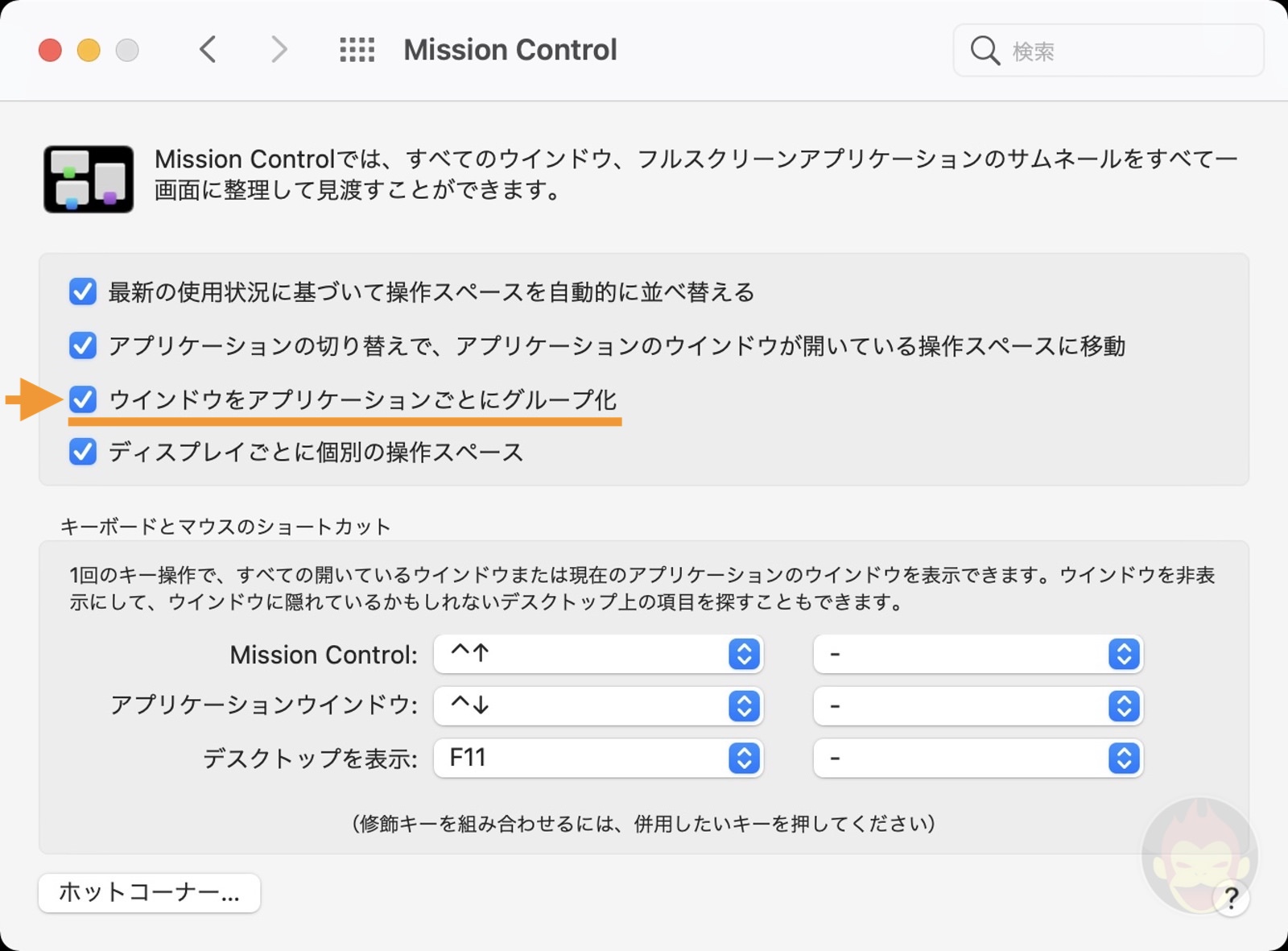
グループ化設定を有効化する前の状態がこちら。大画面を使用しているはずが多くのウィンドウで埋まっており、どのアプリケーションがどこにあるのか分かりづらい。
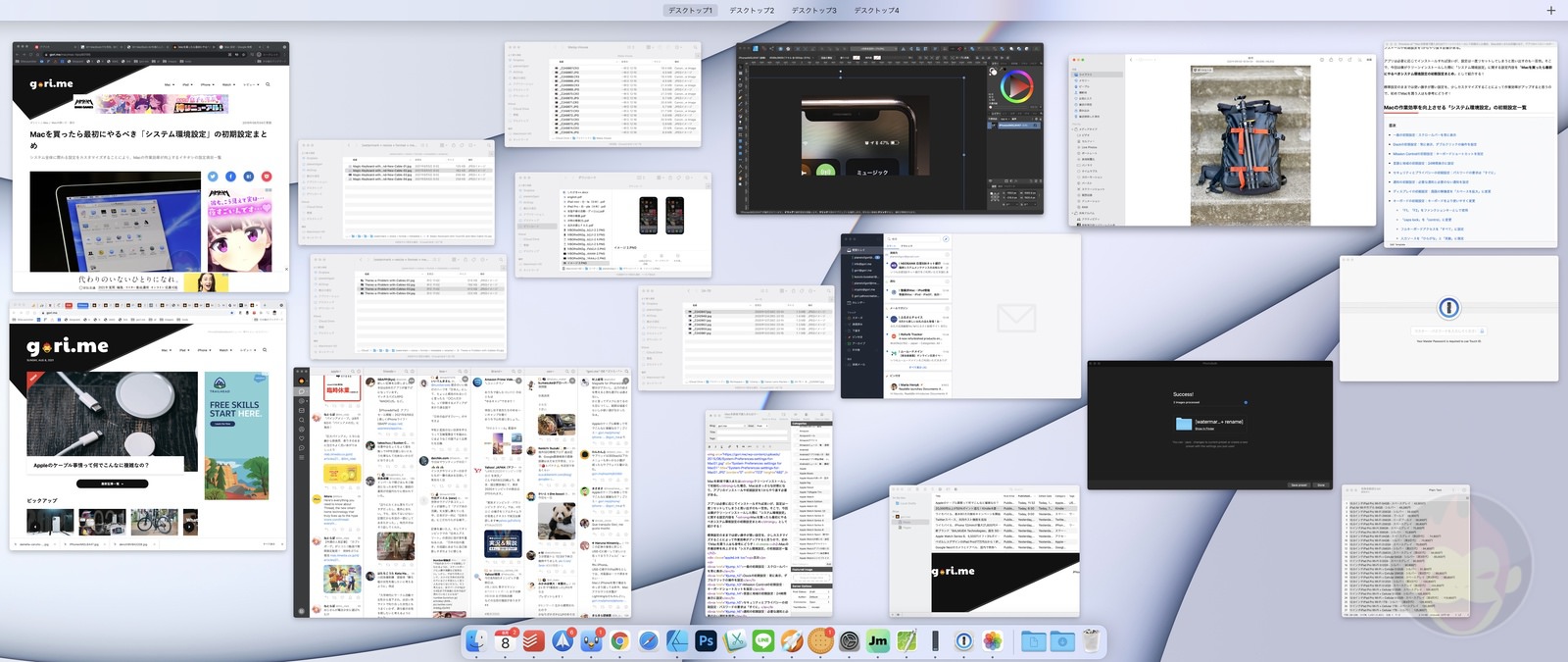
グループ化設定を有効化すると、同じアプリケーションごとにウィンドウがまとまり、グループごとにアプリアイコンが表示される。
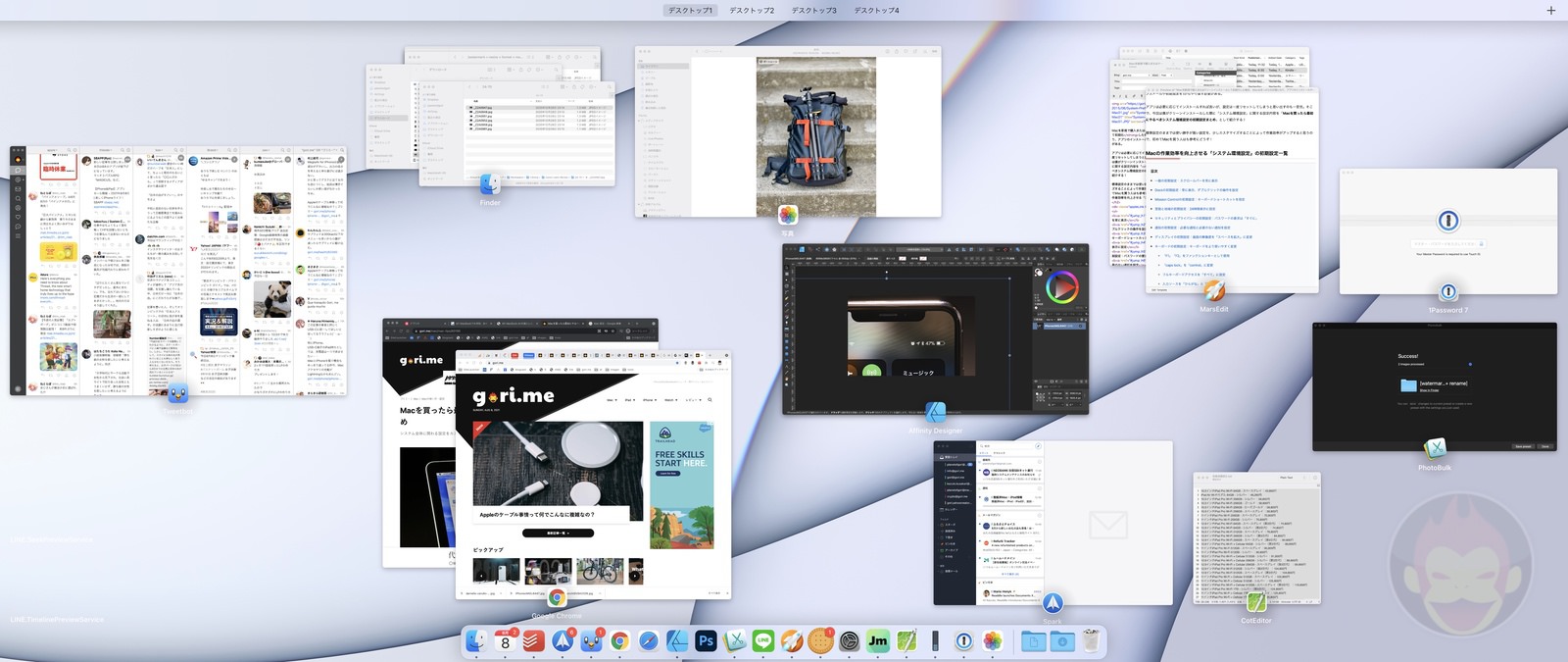
同じアプリケーションが複数ウィンドウある場合、グループ化され一箇所にまとまる。
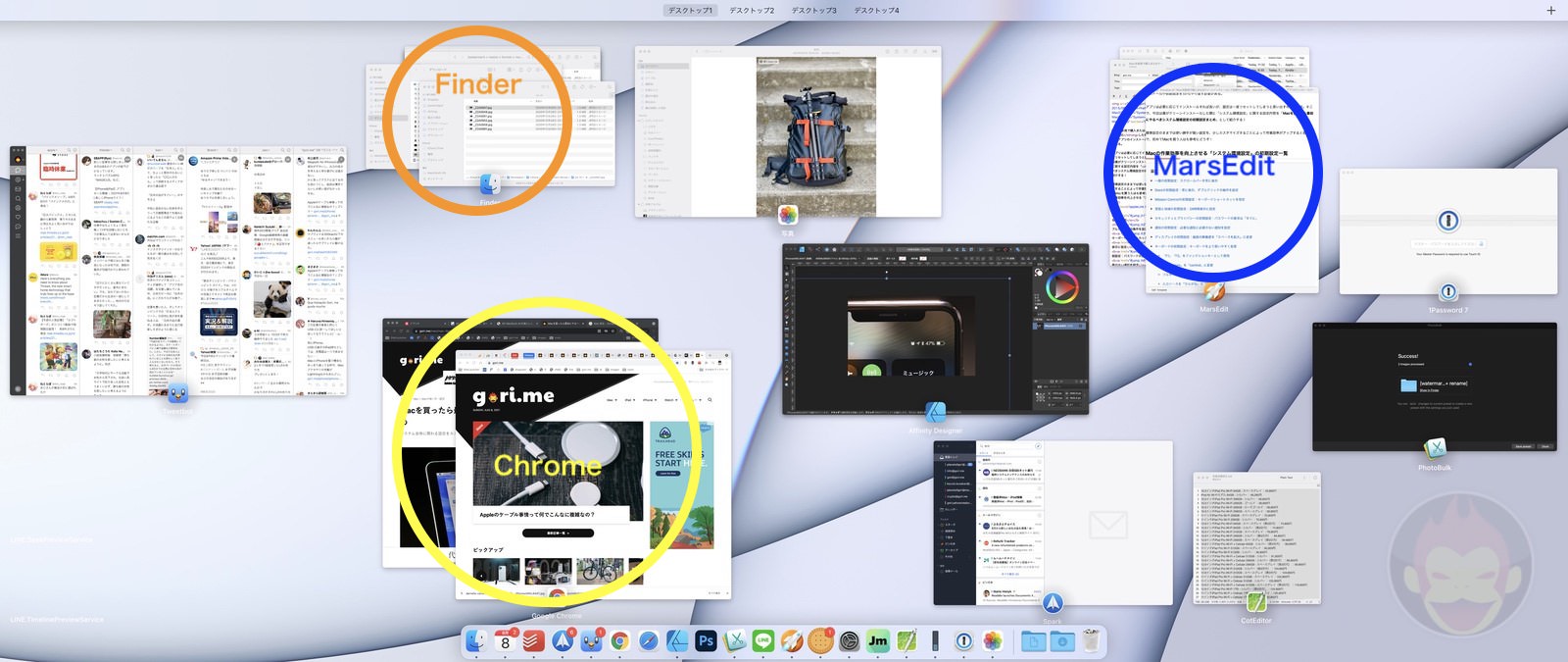
目的のウィンドウを素早く選択するための操作方法
切り替えたいアプリケーションをMission Controlで選択できれば、同じアプリケーションのウィンドウを切り替える操作で目的のウィンドウに絞り込める。
僕はMission Controlを「Control + 上矢印キー」、アプリケーションウィンドウを「Control + 下矢印キー」に設定している。2つのキーボードショートカットを連続して使うことで、表示したいウィンドウを素早く絞り込める。US配列のキーボードを使っている人はCaps LockをControlキーに変更すれば操作がしやすいだろう。
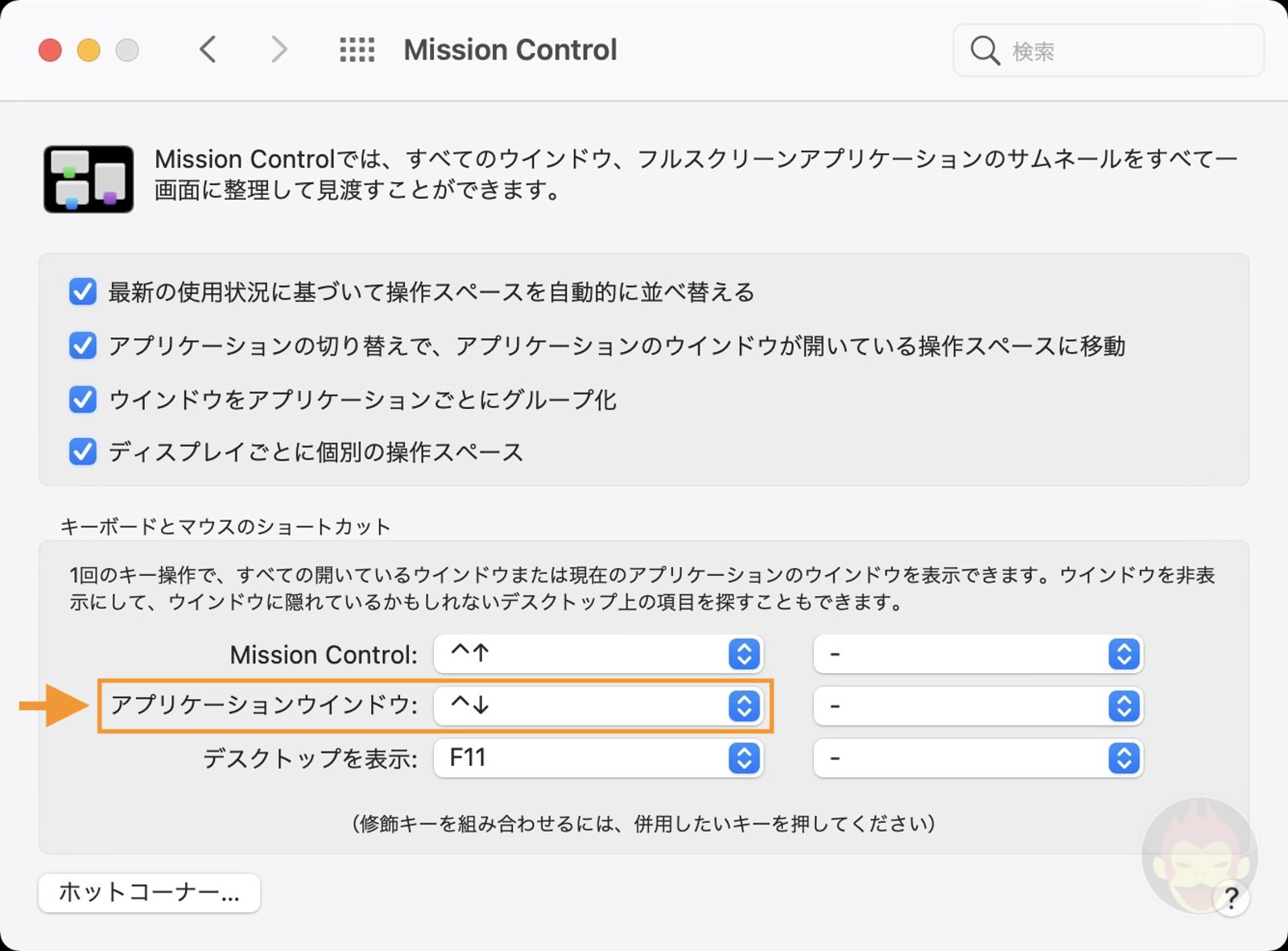
もっと読む

Macデビューがこれまでになく快適に。iPhoneがあればMacの初期設定ができちゃいます

MacBookの自動起動、ユーザーが制御可能に。macOS Sequoiaで新機能追加

iPhoneミラーリングで接続したくても「エラー」。解決方法がやっと分かった

macOS復旧を使ってmacOSを再インストールする方法、Appleが動画で解説

14インチMacBook Pro(2021)を最適化!ゴリミー流システム環境設定カスタマイズまとめ
AppleシリコンMacでセーフモード(セーフブート)に入る方法
AppleシリコンMacでハードウェアの問題を調べる「Apple Diagnostics」を利用する方法

14インチ/16インチMacBook Proを固定リフレッシュレートに指定する方法

Macの消去アシスタントを使い、すべてのコンテンツと設定を消去する方法と手順

新規購入したMacで、あとからAppleCare+に加入する方法

Mac向け延長保証サービス「AppleCare+ for Mac」とは?内容・価格・条件などまとめ

Macの地球儀キーを使いこなせ!便利なキーボードショットカットまとめ

M1 MacBook Proで外部ディスプレイが出力失敗するときに試している6つの対処法

Macで使用頻度の低いキーを「デスクトップを表示」に設定すると捗る

Macに外付けキーボードを追加したら必ず行うシステム設定まとめ

MacBook Air/Proの画面スペースを最大化!Dockやメニューバーを自動的に非表示にする方法

Macでマウスやトラックパッドが”逆に動く”を直す方法

反応しないアプリを強制終了、Macを強制的に再起動する方法

Macで「コンピュータは5台までしか認証できません」と表示されたときの対処法